Come fare un ritratto?
Per creare una cornice, devi andare alla pagina "CREARE UN RITRATTO"
Questa pagina è composta da 3 parti :
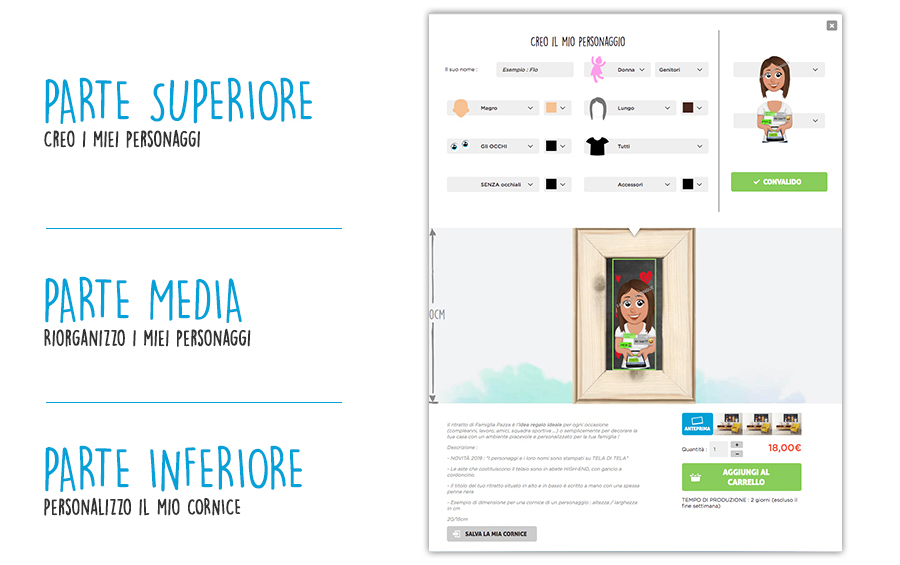
1. PARTE SUPERIORE
Creo i miei personaggi
Facciamo un esempio parlante. Il mio personaggio sarà una mamma :
- Scrivo il nome o il soprannome : Mams o Mammina per esempio
- Scelgo il genere : la donna normalmente, non è la più complicata ... lol
- Scelgo l'età (quella vera ... non l'età che abbiamo in mente) ... così adulta per questo esempio.
- Il colore della pelle e il colore dei capelli del momento, se possibile ... anche se sappiamo molto bene che alle mamme piace cambiare continuamente di testa !!!
- Deve solo scegliere dalla selezione offerta (a destra) il corpo + la testa del Suo personaggio (tranne il bambino e gli animali) : abbiamo nel menu delle mamme fan di mojito, delle mamme pazze di acquisti, delle mamme dipendente da Rosato e/o cellulari.
So che è difficile, devi fare una scelta ... non si può ancora avere una donna che fa shopping, un bicchiere di mojito nella mano destra, tutto tramite sms.????
Una volta scelto, è necessario premere il pulsante
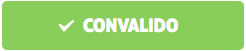
Qui per il primo personaggio, tocca a te giocare per il seguente ...
2. PARTE CENTRALE
Riorganizzo i miei personaggi
Quando ci sono diversi personaggi nella mia cornice, posso, se lo desidero, spostarmi da sinistra a destra ciascuno dei miei personaggi per riorganizzare l'ordine. Devi solo fare clic e spostarti contemporaneamente sul disegno che voglio cambiare posizione.
È anche possibile con il pulsante posizionato sopra e sotto ogni avatar, per eliminare o modificare il suo aspetto.
Ogni volta che aggiungi un nuovo personaggio, la larghezza della cornice aumenterà automaticamente nella sezione MEDIO.
3. PARTE INFERIORE
Personalizzo il mio CORNICE (Legno naturale)
- il titolo della cornice in alto e in basso (Pennarello Nero Spesso, scritto a mano)
- il colore della cornice
- il colore di fondo (Ardesia di base o Azzurro ... opzionale)
Il rendering sarà automaticamente visibile sulla cornice soprastante.





